Anweisungen zur Kompression unten
-
Um Dateien zu Ihrem TAR.XZ Archiv hinzuzufügen, haben Sie zwei Möglichkeiten:
-
Klicken Sie auf "Dateien zum Archivieren auswählen", um den Dateiauswahldialog zu öffnen.
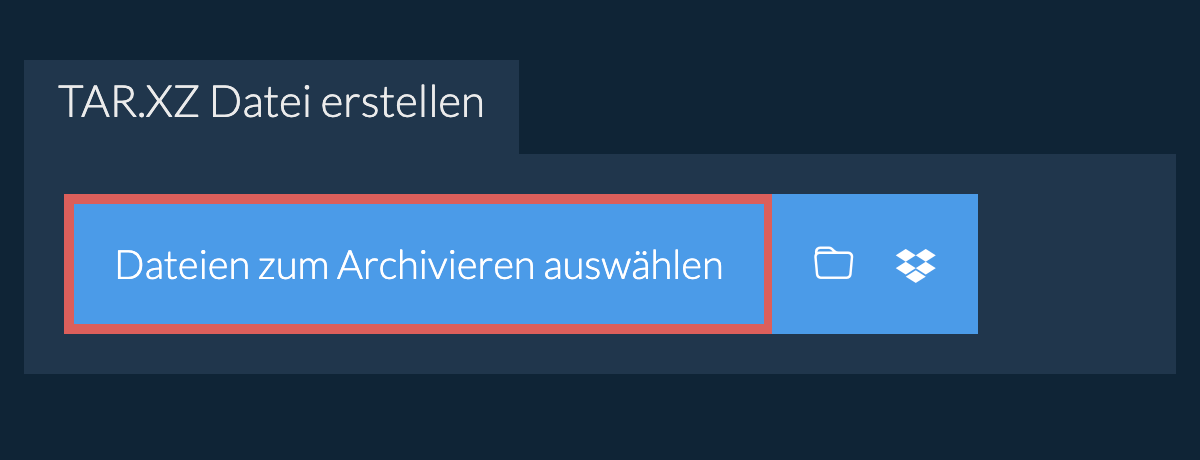
- Ziehen Sie Dateien und Ordner direkt auf ezyZip
Klicken Sie auf "Dateien zum Archivieren auswählen", um den Dateiauswahldialog zu öffnen.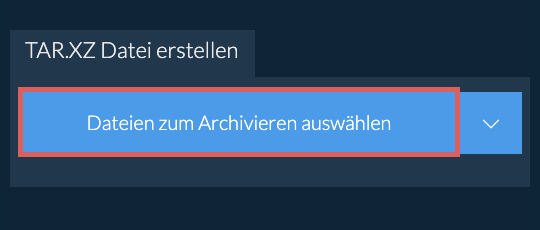
-
-
(Optional) Stellen Sie den gewünschten Komprimierungsgrad ein, indem Sie auf den Pfeil neben der Schaltfläche "TAR.XZ Datei erstellen" klicken.
-
Klicken Sie auf "TAR.XZ Datei erstellen". Die Dateien werden komprimiert.
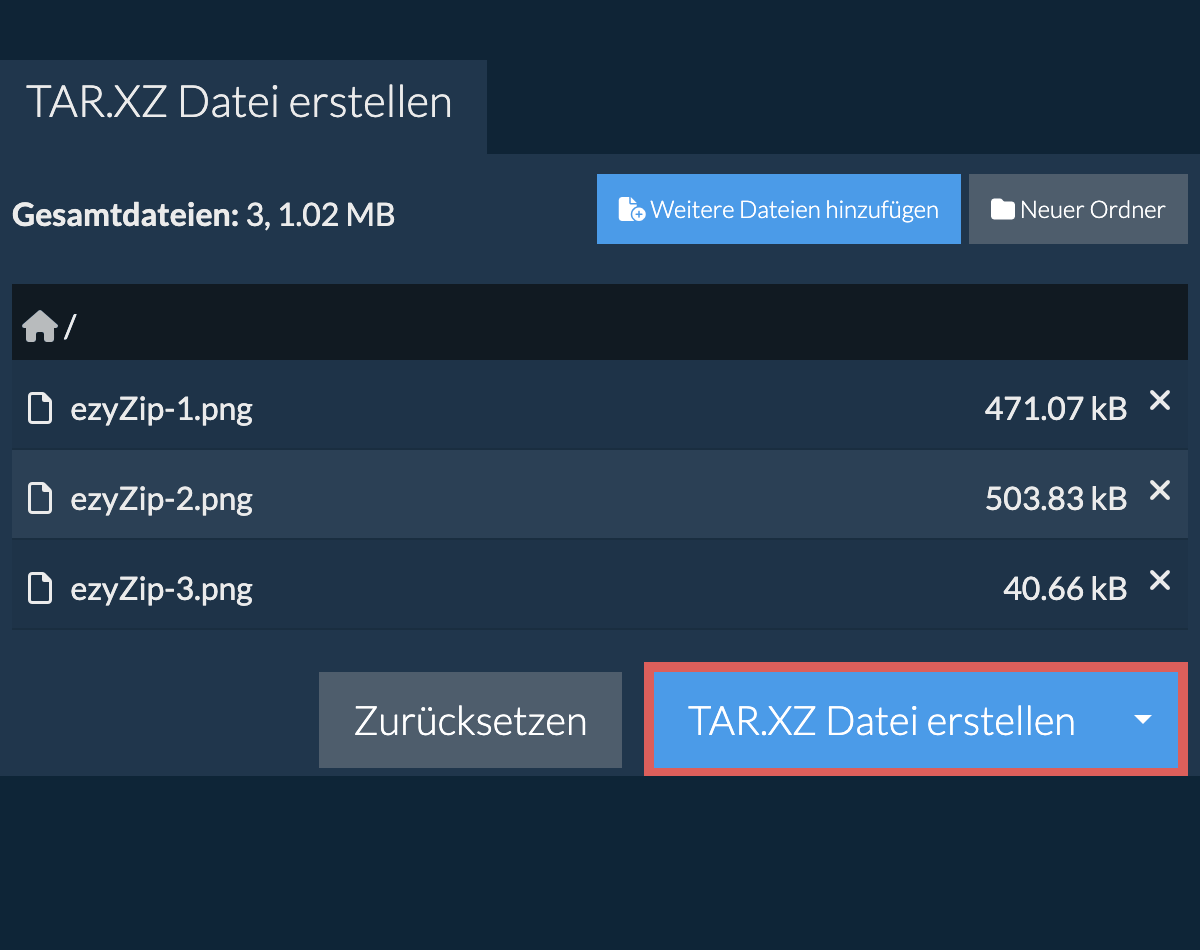
-
Klicken Sie auf "TAR.XZ Datei speichern", um das Archiv im ausgewählten Zielordner zu speichern.
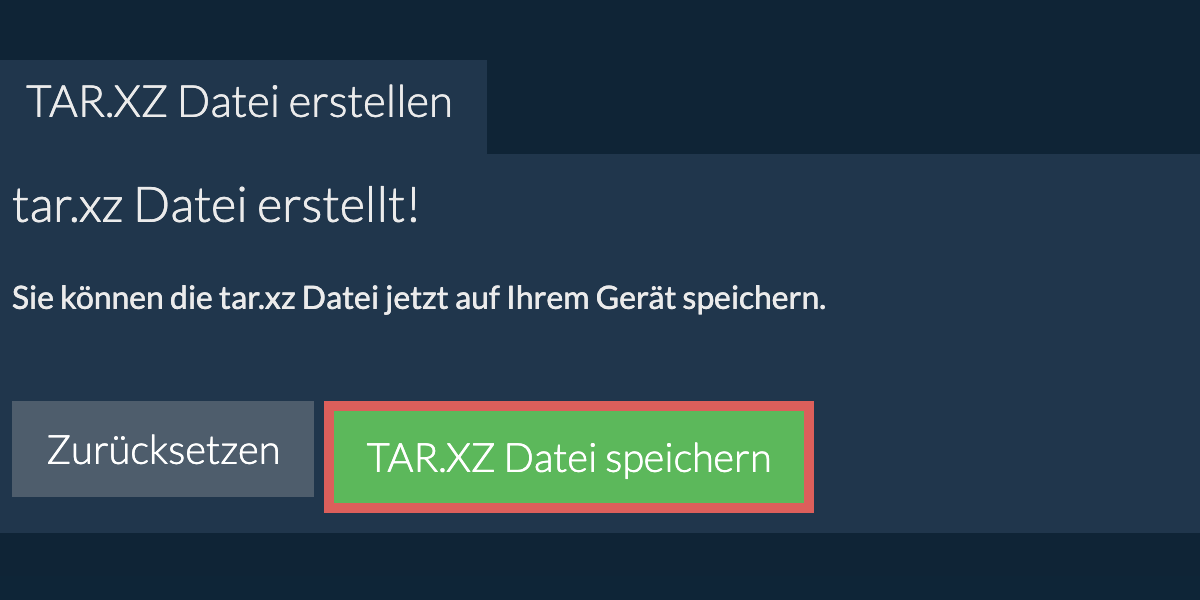
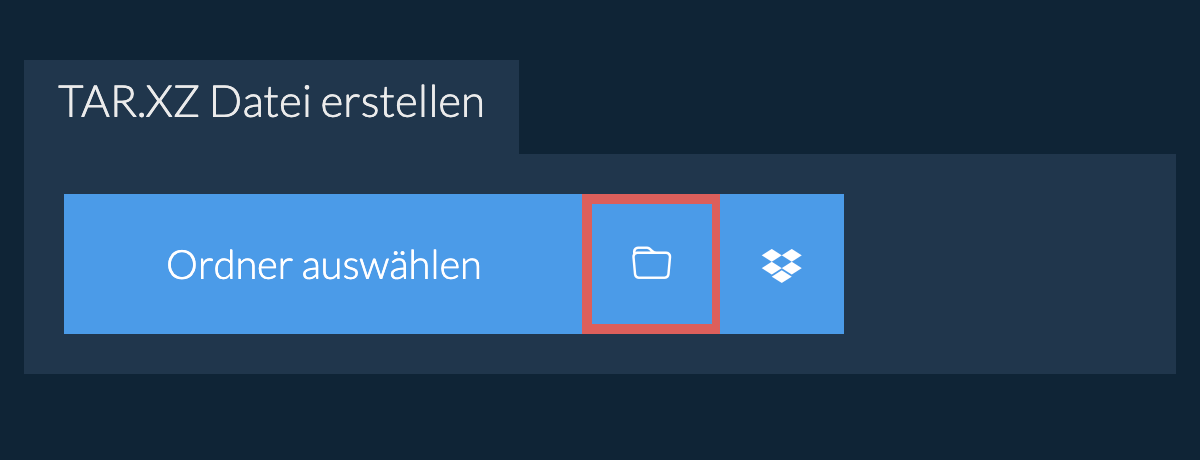
-
Klicken Sie auf das Dropbox-Logo () in der Dateiauswahl-Schaltfläche.

-
Die Dropbox-Dateiauswahl Menü wird angezeigt. Beim ersten Mal müssen Sie den Zugriff auf ezyZip autorisieren.
-
Sobald Sie die Datei(en) ausgewählt haben, werden diese in der Auflistung angezeigt. Folgen Sie den Anweisungen oben, um die Dateien zu komprimieren.
-
Um die entstandene TAR.XZ-Datei in Dropbox zu speichern, klicken Sie auf das Dropdown-Menü "Dropbox" unter der Schaltfläche " TAR.XZ-Datei speichern". Dies erfordert bei der ersten Ausführung eine Autorisierung.
Die Datei wird im Ordner /Apps/ezyZip gespeichert.
Stelle sicher, dass du die neueste Version eines der populären Browser oder deren Varianten verwendest. (z.B. Chrome, Firefox, Safari, Edge).
Eine TAR.XZ-Datei ist ein Archivformat, das das TAR-Format mit der XZ-Kompression kombiniert. Der TAR-Teil bündelt mehrere Dateien und Verzeichnisse in einer einzigen Datei, wobei die ursprüngliche Dateistruktur beibehalten wird, während der XZ-Kompressionsalgorithmus die Größe des TAR-Archivs erheblich reduziert. Dieses Format wird in Unix- und Linux-Umgebungen bevorzugt, in denen maximale Kompressionseffizienz gewünscht wird.
TAR.XZ-Dateien bieten bessere Kompressionsraten im Vergleich zu anderen Formaten wie TAR.GZ oder TAR.BZ2 und eignen sich daher ideal für die Verteilung großer Softwarepakete oder Sicherungen. Die XZ-Kompression, die auf dem LZMA2-Algorithmus basiert, bietet eine starke Kompressionsleistung, insbesondere bei größeren Dateien.
Hier ist ein schneller Überblick über die Funktionsunterschiede, um Ihnen bei der Auswahl des richtigen Tools zu helfen.
| Funktion | ezyZip | Andere Online-Tools |
|---|---|---|
| Software-Installation | Keine Software erforderlich | Keine Software erforderlich |
| Verarbeitungsort | Lokale Verarbeitung in Ihrem Browser | Upload zu Servern |
| Datenschutz und Sicherheit | Dateien bleiben auf Ihrem Gerät | Dateien werden auf Drittserver hochgeladen |
| Verarbeitungsgeschwindigkeit | Sofort (kein Upload) | Hängt von der Internetgeschwindigkeit ab |
| Registrierung erforderlich | Niemals erforderlich | Oft für große Dateien erforderlich |
| Funktioniert offline | Ja (nach dem Laden der Seite) | Nein |
| Unterstützte Formate | Über 40 Formate | Normalerweise 5-10 Formate |
| Kosten | Vollständig kostenlos | Freemium (kostenpflichtige Funktionen) |
| Gegründet | Seit 2009 (15+ Jahre) | Neuere, kommen und gehen |